Litt etter litt har Apple Watch fått plass på håndleddene våre og blir en stadig mer personlig enhet, men dette betyr at informasjonen den huser blir stadig mer relevant, og mister den når du kjøper en ny eller bare ved å måtte gjenopprette nåværende kan igjen bety å måtte gjenta den kjedelige konfigurasjonsprosessen til vi allerede har det slik vi liker det. Dette trenger ikke være tilfelle, og det er veldig enkelt og raskt å overføre all informasjon og innstillinger fra en Apple Watch til en annen, eller gjenopprette den etter en restaurering.. Jeg gir deg alle detaljene nedenfor.
Hvilken informasjon er lagret i kopien
Sikkerhetskopien laget av Apple Watch lagrer nesten all informasjonen den inneholder. Du trenger ikke å bekymre deg for sikkerhet da den er inkludert i selve iPhone-sikkerhetskopien, ved å bruke de samme tiltakene som garanterer personvernet ditt. Hvilke elementer er inkludert i sikkerhetskopien av Apple Watch? Følgende:
- App-spesifikke data (for innebygde apper) og innstillinger (for innebygde og tredjepartsapper). For eksempel innstillinger for Kart, avstand, enheter og Mail, Kalender, Lager og Vær.
- Oppsett på appskjermbildet
- Innstillinger for urskiven, inkludert ditt nåværende urskive, tilpasninger og rekkefølge
- Dock-innstillinger, inkludert rekkefølgen på tilgjengelige apper
- Generelle systeminnstillinger, slik som urskiven, lysstyrke, lyd og vibrasjonsinnstillinger
- Helse- og treningsdata, som historie og prestasjoner, kalibreringsdata for Apple Watch Workout and Activity og brukerinntatte data (for å sikkerhetskopiere helse- og treningsdata, trenger du iCloud eller en kryptert iTunes-sikkerhetskopi).
- Varslingsinnstillinger
- De synkroniserte spillelistene
- Synkronisert fotoalbum
- Tidssone

Hva er ikke inkludert i sikkerhetskopien? Følgende elementer må konfigureres manuelt:
- Enheter koblet via Bluetooth
- Kreditt- eller debetkort som du har brukt til Apple Pay på Apple Watch. De vil vises i konfigurasjonen, men vil ikke bli aktivert, du må gjøre det manuelt.
- Sikkerhetskoden til Apple Watch
Hvordan ta sikkerhetskopi
Prosessen for å ta sikkerhetskopien er veldig enkel: du må bare koble fra Apple Watch fra iPhone. Men det er viktig at begge enhetene, iPhone og Apple Watch, er koblet sammen og lukket, slik at kopien inneholder de nyeste dataene på klokken din.. Få tilgang til Clock-applikasjonen på iPhone og klikk på det første alternativet der klokken vises. Klikk deretter på «i» til høyre, og alternativet som interesserer oss vises: «Fjern tilknytning til Apple Watch»
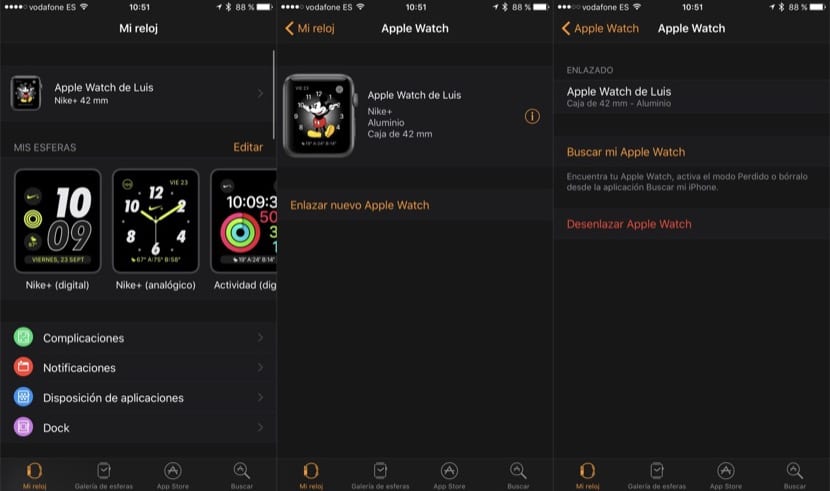
Etter noen sekunder begynner Apple Watch å slette all informasjonen, men først vil den ha blitt overført til iPhone. Hvis du har iCloud-sikkerhetskopier aktivert, blir den fra Apple Watch inkludert når neste kopi av iPhone blir laget, så det blir trygt. Den lagres også på iPhone, slik at du kan bruke den når du vil.
Gjenopprett kopien på Apple Watch

Hvis det er enkelt å lage kopien, er det enda enklere å gjenopprette den. Koble Apple Watch til iPhone, enten den samme modellen du kopierte eller en ny du nettopp har kjøpt, og følg de vanlige installasjonstrinnene. På et tidspunkt, like etter å ha tatt Apple Watch-sfæren med iPhones kamera, vil det gi deg muligheten til å gjenopprette sikkerhetskopien eller sett som ny. Vi velger den første, og vi blir bedt om å velge ønsket kopi (i tilfelle vi har flere). Nå må vi bare vente på at informasjonen skal passere, og når vi er ferdig med Apple Watch, var det "nesten" slik vi hadde det før.
